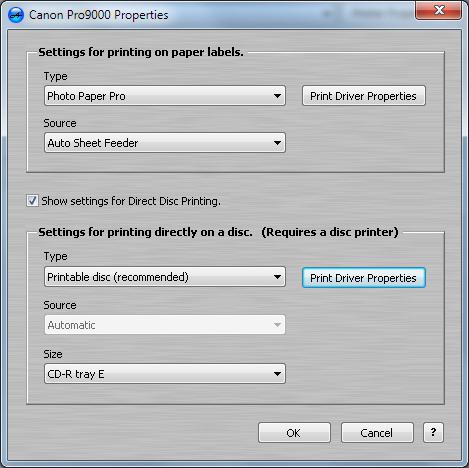Comment installer l'imprimante sans disque. Comment installer le pilote d'imprimante
Dans la plupart des cas lors de l'achat d'une imprimante pour lui donner le conducteur. Si vous les avez perdus ou griffé disque, et d'utiliser l'appareil nécessaire de toute urgence, il est nécessaire de chercher un moyen de sortir de la situation. De nombreux utilisateurs commencent à se demander sur la façon de configurer l'imprimante sans disque. Ceci est plus vrai, et il n'y a pas grand-chose. La principale chose – est d'acquérir la patience et être en mesure d'utiliser le câble USB. 
Quelques informations générales
Le fait que la majorité des utilisateurs, que même les débutants, croient naïvement que l'installation est impossible sans un lecteur spécial, mais il est fondamentalement erroné point de vue. De plus, il existe plusieurs façons que vous pouvez utiliser. Le plus simple – est d'utiliser l'Internet, le cas échéant. Il faut aller sur le site Web officiel de votre imprimante et trouver les pilotes frais. Après cela, les télécharger sur votre ordinateur. Et comment installer le pilote à l'imprimante à l'avenir est simple, vous comprendrez. Nous avons juste besoin de suivre les instructions et enfin redémarrer l'ordinateur. Et maintenant, nous allons parler de la façon d'installer une imprimante sur l'une des façons décrites ci-dessous. Pour tout ne laissera pas plus de 10 minutes.
Comment installer l' imprimante sans disque pour Windows XP
 « Démarrer » allez dans le menu. Si vous utilisez le système d'exploitation Windows XP, vous devez aller à « Panneau de configuration » et sélectionnez « Imprimantes et autres périphériques ». une nouvelle fenêtre apparaît devant vous, alors nous avons besoin de l'onglet « Imprimantes et télécopieurs ». Dans l'étape suivante, vous devez aller à la section « Tâches d'impression », « Assistant Ajout d'imprimante ». Dans la fenêtre qui, vous devez commencer l'installation, cela suffit de cliquer sur la rubrique « Configuration de l'imprimante. » Après cela, le processus se poursuit, il peut être même pas besoin de cliquer sur « Installer l'imprimante locale » si le système demande. Alors, comment installer Canon ou imprimante HP est assez simple, et le processus est tout à fait similaire, le problème que vous devriez poser. Et maintenant, nous allons voir comment ces actions sont effectuées pour d'autres systèmes d'exploitation.
« Démarrer » allez dans le menu. Si vous utilisez le système d'exploitation Windows XP, vous devez aller à « Panneau de configuration » et sélectionnez « Imprimantes et autres périphériques ». une nouvelle fenêtre apparaît devant vous, alors nous avons besoin de l'onglet « Imprimantes et télécopieurs ». Dans l'étape suivante, vous devez aller à la section « Tâches d'impression », « Assistant Ajout d'imprimante ». Dans la fenêtre qui, vous devez commencer l'installation, cela suffit de cliquer sur la rubrique « Configuration de l'imprimante. » Après cela, le processus se poursuit, il peut être même pas besoin de cliquer sur « Installer l'imprimante locale » si le système demande. Alors, comment installer Canon ou imprimante HP est assez simple, et le processus est tout à fait similaire, le problème que vous devriez poser. Et maintenant, nous allons voir comment ces actions sont effectuées pour d'autres systèmes d'exploitation.
Comment installer une imprimante: Windows 8, Vista et 7
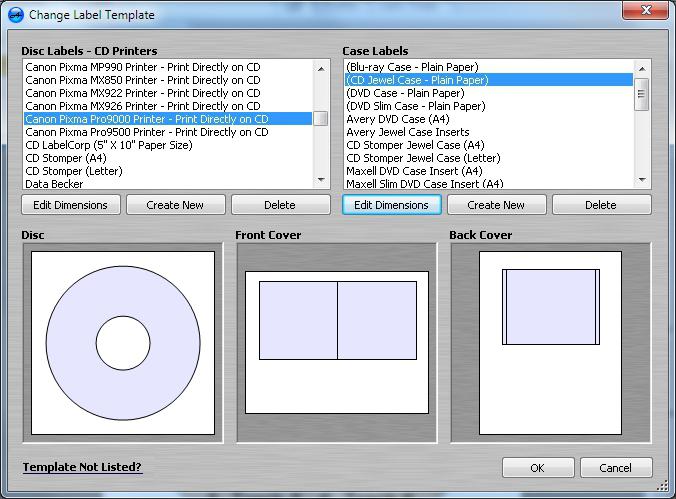 Allez à la « Démarrer », puis le côté droit de la fenêtre que vous ouvre verrez un onglet « Périphériques et imprimantes », dont nous avons besoin. Nous traversons et voir le bouton « Configuration de l'imprimante ». Par la suite, le processus est similaire à celui décrit ci-dessus, avec la seule différence qu'il est possible d'installer sans fil. Pour ce faire, vous devez disposer d'une connexion Wi-Fi ou Bluetooth. Alors, comment installer l'imprimante sur l'ordinateur si un ordre de grandeur plus facile, il est recommandé de l'utiliser. D'abord, vous devez sélectionner le port auquel l'imprimante est connectée, son modèle et continuer. Vous devez trouver le nom de l'appareil, après quoi l'installation démarre automatiquement. Pour vérifier si tout est avéré, imprimer une page de test. Si tout va bien, bravo – vous savez comment installer une imprimante Canon, HP, ou tout autre sans le logiciel nécessaire.
Allez à la « Démarrer », puis le côté droit de la fenêtre que vous ouvre verrez un onglet « Périphériques et imprimantes », dont nous avons besoin. Nous traversons et voir le bouton « Configuration de l'imprimante ». Par la suite, le processus est similaire à celui décrit ci-dessus, avec la seule différence qu'il est possible d'installer sans fil. Pour ce faire, vous devez disposer d'une connexion Wi-Fi ou Bluetooth. Alors, comment installer l'imprimante sur l'ordinateur si un ordre de grandeur plus facile, il est recommandé de l'utiliser. D'abord, vous devez sélectionner le port auquel l'imprimante est connectée, son modèle et continuer. Vous devez trouver le nom de l'appareil, après quoi l'installation démarre automatiquement. Pour vérifier si tout est avéré, imprimer une page de test. Si tout va bien, bravo – vous savez comment installer une imprimante Canon, HP, ou tout autre sans le logiciel nécessaire.
Une autre bonne méthode
Comme indiqué plus haut, si pour une raison quelconque ne correspondent pas à la façon dont nous avons décrit ci-dessus, l'utilisation de solutions de rechange. Pour ce faire, allez sur le site du développeur. Cela peut être Canon, HP, Epson, et ainsi de suite. Vous devez trouver une page où bordée les dernières versions des pilotes appropriés pour votre appareil. En règle générale, ils se trouvent sur l'onglet Support, où il est recommandé de vous et suivez. Maintenant, il ne reste plus qu'à trouver le bon pilote et l'installer. Il y a une petite mise en garde: il est nécessaire de prendre en compte le système binaire (profondeur de bits). Donc, il y a des pilotes pour les systèmes x32 (x86) et 64 bits. Pour savoir ce que vous avez besoin, cliquez RMB sur le « Poste de travail », puis « Propriétés » et vous y trouverez les informations souhaitées. Alors, comment installer le pilote d'imprimante sur un plus facile, il suffit de suivre les instructions d'installation. Redémarrez votre ordinateur, et vous avez terminé.
Un peu sur la façon d'installer le pilote à partir du disque
Certains utilisateurs, surtout les débutants, ne peuvent pas traiter avec le disque. En principe, il est tout à fait normal, parce qu'il ya un tas de logiciels supplémentaires, il est rare de l'utiliser, il ne peut pas être installé. Après avoir inséré le disque dans le lecteur, il démarre et vous serez invité à sélectionner un package qui est automatiquement installé. Vous avez le choix de l'installation partielle ou complète. Il est recommandé de donner la préférence au premier mode de réalisation, et maintenant nous allons vous dire pourquoi. Le fait est que en installant l'ensemble du paquet, vous aurez beaucoup de programmes supplémentaires, qui ne risquent pas d'être jamais utilisé. Cette instruction pour l'utilisation et l'utilitaire qui vous permet de visualiser des images, par ailleurs, pas le plus confortable, et ainsi de suite. N. Ne pas oublier de connecter l'imprimante, puis exécutez seulement une fois l'installation terminée. Redémarrez le système et peut l'utiliser.
A propos de l'installation des imprimantes HP
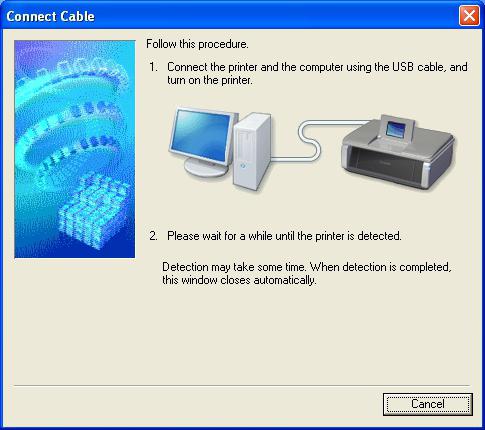 Il est utile d'examiner le processus d'installation de l'appareil de ce fabricant. Cela est dû au fait qu'il ya plusieurs points importants qui peuvent être conduits dans une impasse. En gros, comment configurer l'imprimante sans disque, bien sûr, mais parfois, même avec un pilote pour HP, il est très difficile à faire. Dans les premiers stades tout est aussi simple que d'appuyer sur le bouton « Suivant ». Lorsque vous êtes invité à sélectionner le type de connexion, cochez la case « Réseau, réseau, réseau sans fil. » Il est nécessaire que lorsque le programme d'installation n'a pas trouvé les paramètres nécessaires pour lui. S'il vous plaît noter que, selon le nom du pilote peut être différent. Il se trouve qu'il est nécessaire pour que l'imprimante soit disponible sur plusieurs ordinateurs dans le bureau. Pour la mettre en œuvre, vous devez allumer l'appareil, le logiciel détecte, et tout sera automatiquement accordé. Si vous effectuez une recherche sur le net a été un succès, tout a été fait correctement. Dans ce cas, lorsque l'imprimante ne parvient pas à détecter, il est recommandé d'effectuer une recherche étendue par adresse IP, qui est attribué à l'appareil. Voilà qui conclut. Il ne reste plus qu'à redémarrer le système, et vous pouvez travailler. Si quelque chose a mal tourné, il est préférable de contacter le support technique sur le site officiel du développeur. Alors, comment installer une imprimante HP peut échouer pour d'autres raisons, il est nécessaire d'imprimer un fichier journal ou d'envoyer un rapport d'erreur sur les développeurs.
Il est utile d'examiner le processus d'installation de l'appareil de ce fabricant. Cela est dû au fait qu'il ya plusieurs points importants qui peuvent être conduits dans une impasse. En gros, comment configurer l'imprimante sans disque, bien sûr, mais parfois, même avec un pilote pour HP, il est très difficile à faire. Dans les premiers stades tout est aussi simple que d'appuyer sur le bouton « Suivant ». Lorsque vous êtes invité à sélectionner le type de connexion, cochez la case « Réseau, réseau, réseau sans fil. » Il est nécessaire que lorsque le programme d'installation n'a pas trouvé les paramètres nécessaires pour lui. S'il vous plaît noter que, selon le nom du pilote peut être différent. Il se trouve qu'il est nécessaire pour que l'imprimante soit disponible sur plusieurs ordinateurs dans le bureau. Pour la mettre en œuvre, vous devez allumer l'appareil, le logiciel détecte, et tout sera automatiquement accordé. Si vous effectuez une recherche sur le net a été un succès, tout a été fait correctement. Dans ce cas, lorsque l'imprimante ne parvient pas à détecter, il est recommandé d'effectuer une recherche étendue par adresse IP, qui est attribué à l'appareil. Voilà qui conclut. Il ne reste plus qu'à redémarrer le système, et vous pouvez travailler. Si quelque chose a mal tourné, il est préférable de contacter le support technique sur le site officiel du développeur. Alors, comment installer une imprimante HP peut échouer pour d'autres raisons, il est nécessaire d'imprimer un fichier journal ou d'envoyer un rapport d'erreur sur les développeurs.
Juste quelques méthodes alternatives
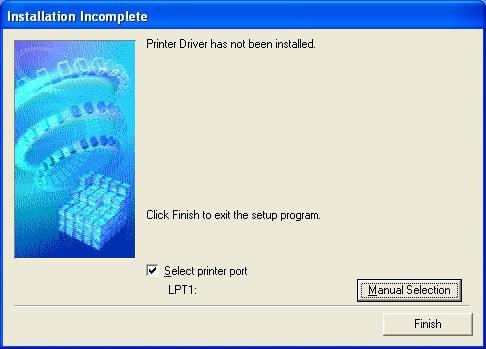 Nous avons déjà vu plus haut quelques bons moyens qui sont efficaces dans tous les cas. Toutefois, si pour une raison quelconque, ils ne vous conviennent pas, il y a plusieurs façons de résoudre le problème. Procédez comme suit. Branchez le câble USB à l'imprimante et branchez-le dans le port. Commencer à chercher de l'imprimante. Après cela, cliquez sur « L'imprimante qui ne figure pas dans la liste. » Avant d'ouvrir une nouvelle boîte de dialogue dans laquelle il y aura plusieurs bons exemples de la manière d'enregistrer l'adresse de l'appareil. Lorsque vous faites cela, puis appuyez sur « Suivant ». Il se trouve que le programme produit ce qui suit: « Aucun pilote » ou « Vous ne trouvez pas le pilote. » Ne pas paniquer. Dans ce cas, nous vous recommandons de cliquer sur « OK », puis spécifiez le bon chemin de la recherche de fichiers. Bien sûr, vous devez pré-télécharger depuis Internet. L'extension doit être .inf package nécessaire. Maintenant imprimer une page de test et vérifier l'efficacité du dispositif.
Nous avons déjà vu plus haut quelques bons moyens qui sont efficaces dans tous les cas. Toutefois, si pour une raison quelconque, ils ne vous conviennent pas, il y a plusieurs façons de résoudre le problème. Procédez comme suit. Branchez le câble USB à l'imprimante et branchez-le dans le port. Commencer à chercher de l'imprimante. Après cela, cliquez sur « L'imprimante qui ne figure pas dans la liste. » Avant d'ouvrir une nouvelle boîte de dialogue dans laquelle il y aura plusieurs bons exemples de la manière d'enregistrer l'adresse de l'appareil. Lorsque vous faites cela, puis appuyez sur « Suivant ». Il se trouve que le programme produit ce qui suit: « Aucun pilote » ou « Vous ne trouvez pas le pilote. » Ne pas paniquer. Dans ce cas, nous vous recommandons de cliquer sur « OK », puis spécifiez le bon chemin de la recherche de fichiers. Bien sûr, vous devez pré-télécharger depuis Internet. L'extension doit être .inf package nécessaire. Maintenant imprimer une page de test et vérifier l'efficacité du dispositif.
Ce que vous devez savoir?
Ne pas oublier que certains du pilote d'imprimante installé avec le système d'exploitation, mais il est seulement si elles sont incluses dans cette version de Windows. En outre, il est recommandé de ne pas oublier de les mettre à jour, car cela simplifiera grandement votre vie. Alors, comment installer l'imprimante sans disque est possible, de faire mieux à l'aide de Windows Update, encore une fois, ceci est juste le logiciel installé avec le système d'exploitation. Dans d'autres cas, vous devez télécharger un utilitaire spécial qui affiche l'état de votre logiciel sur votre ordinateur. Si des mots simples, l'ancien pilote sera rafraîchi automatiquement passer, mais vous pouvez le faire manuellement. Il se trouve que, comme cela devrait fonctionner, mais ne trouve pas l'imprimante. Pensez-vous que cela est dû à un autre pilote « cassé », et commencez à le réinstaller, mais la cause est souvent pas. Si le port USB utilisé depuis longtemps, il est tout à fait possible qu'il a échoué. Il est pour cette simple raison, il est recommandé de commencer à essayer de changer la prise, puis réinstaller plus tard quoi que ce soit. 
conclusion
Cet article a été écrit beaucoup d'informations qui seront utiles dans le cas où vous ne disposez pas du CD d'installation. Même si l'on est disponible, puis lisez ce genre de choses, parce que tôt ou tard, il peut être utile de vous. Il convient de noter qu'il est nécessaire de désactiver l'anti-virus au moment de l'installation des pilotes, mais il peut être fait ne signifie pas toujours, mais seulement quand il bloque le contenu. Eh bien, c'est tout à ce sujet. Vous savez maintenant comment configurer correctement l'imprimante et assurez-vous que cela fonctionne même sans logiciel. Comme vous pouvez le voir, il n'y a pas très grosse affaire. Prenez quelques minutes de votre temps, et tous les travaux nécessairement de la meilleure façon possible.